よくある質問(FAQ)
Q: Gmailのメールアドレス作成方法を教えてください。
GmailはGoogle社が運営するメールサービスです。
メールアドレスの作成は無料で行うことができます。
また、YouTubeのアカウントにもなるため、YouTubeをより楽しむために利用しているユーザが多いサービスです。
ジェムソフトの会員登録やサポートとのメールのやり取りで携帯電話やOutlookなどしかお持ちでない場合は、
Gmailのメールアドレスを作成ください。
このページでは、Gmail のメールアドレス作成方法をご案内します。
※このページでは、パソコンのMicrosoft EDGEを利用して作成しています。
※環境によって表示が変わる場合もございますが、大まかな手順は同じです。
手順1:Google アカウントの作成ページ を開く
Microsoft EdgeやGoogle Chromeなどのブラウザで以下のページを開きます。
手順2:Gmailのメールアドレスを作成する
2-1)画面の手順に沿って必要な情報を入力します。
・姓
・名
・ユーザ名
※メールアドレスの@前の部分になります。
※半角英語、数字、ピリオドが使用できます。
※すでに使用されているユーザ名は使用できません。その場合は、別のものをご利用ください。
・パスワード
※半角英字、数字、記号を組み合わせて 8 文字以上で入力します。
・パスワードの確認
※同じものを入力します。
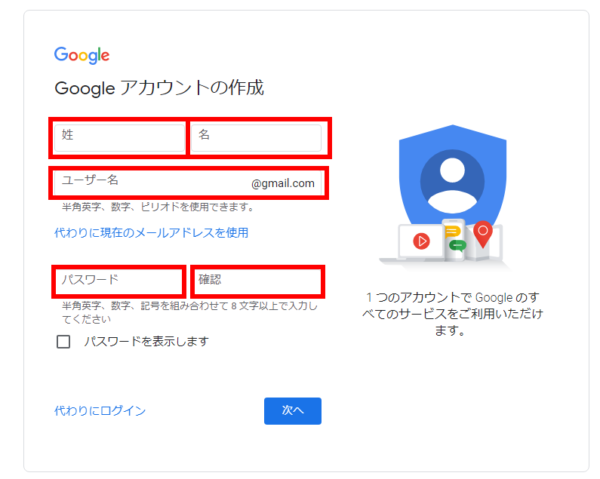
「パスワードを表示します」にチェックを入れると非表示になっているパスワードが表示されます。
パスワード と 確認 が同じものになっているか確認します。
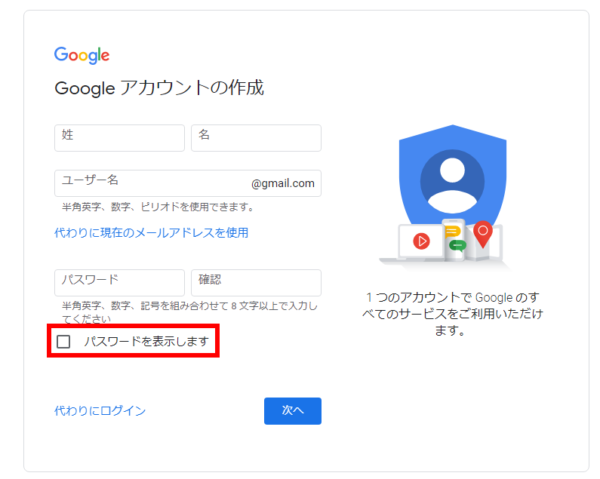
入力した情報に誤りがないことを確認して、「次へ」をクリックします。
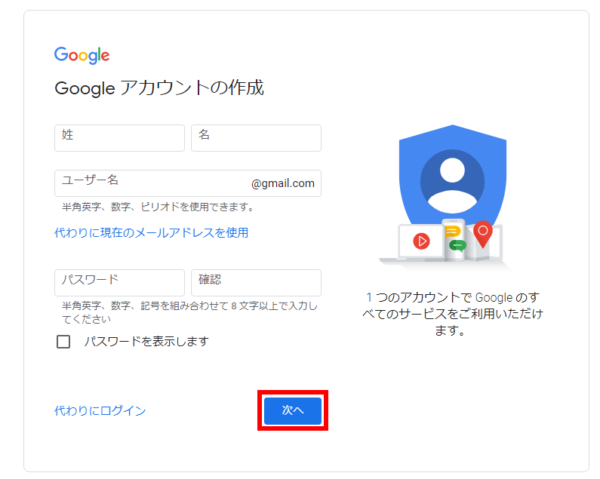
2-2)引き続き、必要情報を入力します。
・電話番号(省略可)
・再設定用のメールアドレス(省略可)
・生年月日
・性別(男性・女性・指定しない・カスタムから選択)
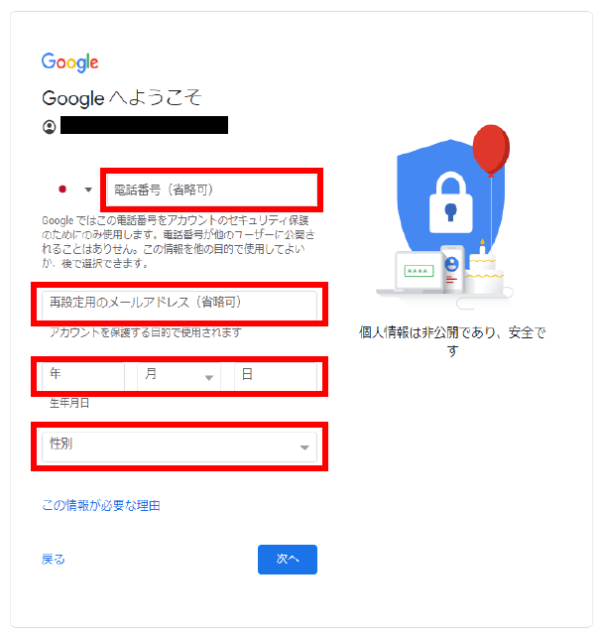
入力した情報に誤りがないことを確認して、「次へ」をクリックします。
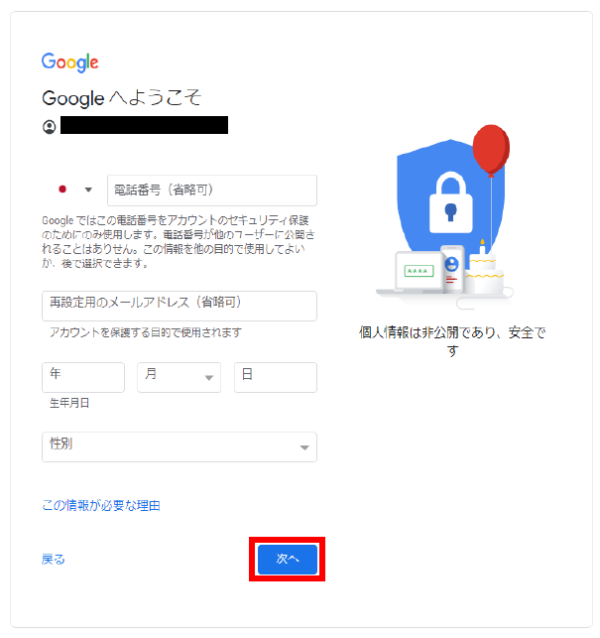
2-3)プライバシー ポリシーと利用規約 を確認します。
Google社が定めるプライバシーポリシーを確認します。
※詳細は該当ページをご参照ください。
※プライバシーポリシーにつきましては、Google社にご確認ください。
確認できたら「同意する」をクリックします。
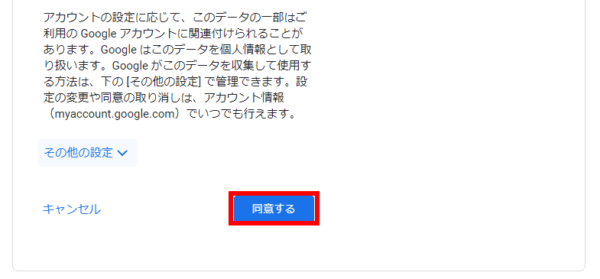
以上でGmailのメールアドレスを作成することができます。
手順3:Gmail にログインする
Gmailを使って、メールのやり取りをするには、
ブラウザからGmailのログインが必要です。
以下ページからログインを行います。
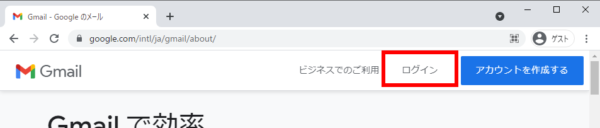
手順2-1 で設定したメールアドレスを入力して「次へ」をクリックします。
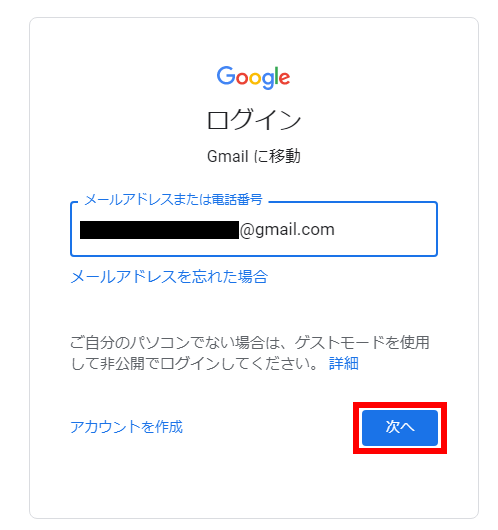
手順2-1 で設定したパスワードを入力して「次へ」をクリックします。
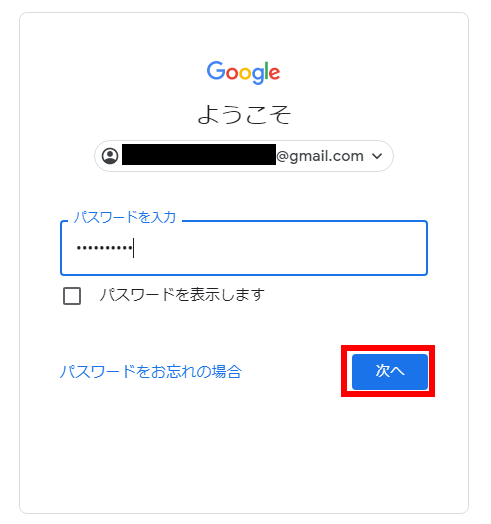
手順2-2で電話番号や再設定用のメールアドレスを入力しなかった場合は、以下の表示があります。
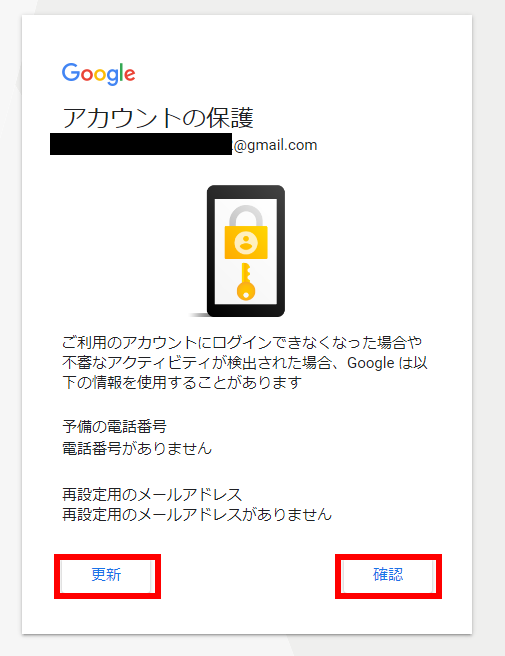
※「確認」をクリックすると、Gmailの画面に進みます。
※「更新」をクリックすると、電話番号や再設定用のメールアドレスを入力することができます。
以上でGmailへログインすることができます。
Gmailについて
受信されたメールは「受信トレイ」に入ります。

なんらかの理由で、迷惑メールと判断される場合は、迷惑メールに分類されている場合があります。
「もっと見る」をクリックします。

下にある「迷惑メール」フォルダをクリックします。

※ジェムソフトからのメールが届かない場合は、迷惑メールフォルダに入っていないかもご確認ください。
迷惑メールに分類されている場合は以下ページをご確認ください。
Q.ジェムソフトからのメールが届かない~迷惑メールフォルダ編
Gmailの詳しい使い方はGoogle社のホームページをご確認ください。